마이크로 SD카드를 넣어 용량을 추가 확보할 수 있는 갤럭시 제품과 다르게 아이폰은 처음 구매한 용량 그대로 기기변경을 하기 전까지 쭈~욱 사용하게 됩니다. 처음 아이폰을 사용하는 사람이나 제일 작은 용량(64GB 또는 128GB)을 선택한 유저는 사진이나 동영상을 많이 찍다 보면 그마저도 부족하단 걸 느끼고, 다음번엔 더 큰 용량으로 사야지 하면서 그때까지 용량을 스트레스를 받으면서 사용해야 한 경우도 생기죠
1. 아이폰 용량 확인
우선, 아이폰 용량을 확인해보세요
'내 아이폰 용량은 64GB 또는 128GB인데~'가 아닌 아이폰 용량을 제일 많이 차지하는 데이터가 무엇인지 확인해보는 것입니다. 그 다음에 용량을 늘이기 위한 방법을 선택해야 합니다.


설정 > 일반 > iPhone 저장공간에 들어가시면 현재 내 아이폰의 저장 공간에 사용 중인 앱, 게임, 사진, 미디어, 시스템 데이터가 나옵니다.
이 중에서 본인의 아이폰 용량을 줄이고 싶은 부분을 삭제하거나 재설치하거나 하시면 됩니다.
2. 사진 용량이 많을 때(아이클라우드 사용 안 하는데...)
제일 많은 공간을 차지하는 부분은 아무래도 거의 모든 사람들이 찍고 사진&동영상이지 않을까 생각합니다.
예를 들어, 저같은 경우엔 여행을 다녀오면 1,000장, 1,500장 혹은 그 이상의 사진을 찍고 동영상도 4K로 찍는다면 여행 한 번에 사진앱이 차지하는 용량은 10기가~15기가정도 차지하였습니다.
그런데 아이폰 용량이 적고 게임이나 설치된 다른 앱이 많다면 여행 중에도 아이폰 용량이 부족하다는 문구를 볼 수 있을 것이고 여행하랴 용량 신경쓰랴 스트레스가 이만저만이 아니겠지요. (물론 이런 경우는 아이클라우드를 사용하지 않는 분들 얘기입니다. '설마 아이클라우드를 안쓰는 사람이 있겠어?'라고 생각하실지도 모르지만, 지인 중에도 저보다 아이폰은 더 오래 사용했음에도 불구하고 용량이 차면 외장드라이브에 옮겨서 보관을 한다고 하는 분도 있고, 클라우드 동기화를 하였다가 자료를 다 날려버리고 그다음부터 절대 클라우드 동기화를 못 믿겠다고 하는 분이 있으니 모두 아이클라우드를 사용하지 않다는 걸 알아주시기 바랍니다.)
아이클라우드를 사용하지 않고 아이폰 자체 용량으로 사진을 찍으시는 분들은 분실에 대한 걱정과 용량에 대한 걱정이 동시에 존재하겠죠. 어쩌면 다른 서드파티 기기에 백업해놓지 않는 사진이나 동영상은 분실된 아이폰을 찾기 전까지 영영 볼 수 없을 것이고, 파손된 기기에서 사진을 복구하지 못하는 경우도 생기기도 하고, 또한 용량이 부족하여 동영상을 신나게 찍다가 멈추는 경험도 해볼 수 있을 겁니다.
위와 같은 경우가 있을 수 있기 때문에 백업을 하거나 분실의 위험성을 고려한다면 아이클라우드를 사용해보시기 어떨까요?
한 달에 50기가 1,100원 200기가 3,300원 정도의 금액이지만 200기가까지 아니더라도 50기가 1,100원 정도는 아깝지 않을 구독 서비스입니다.
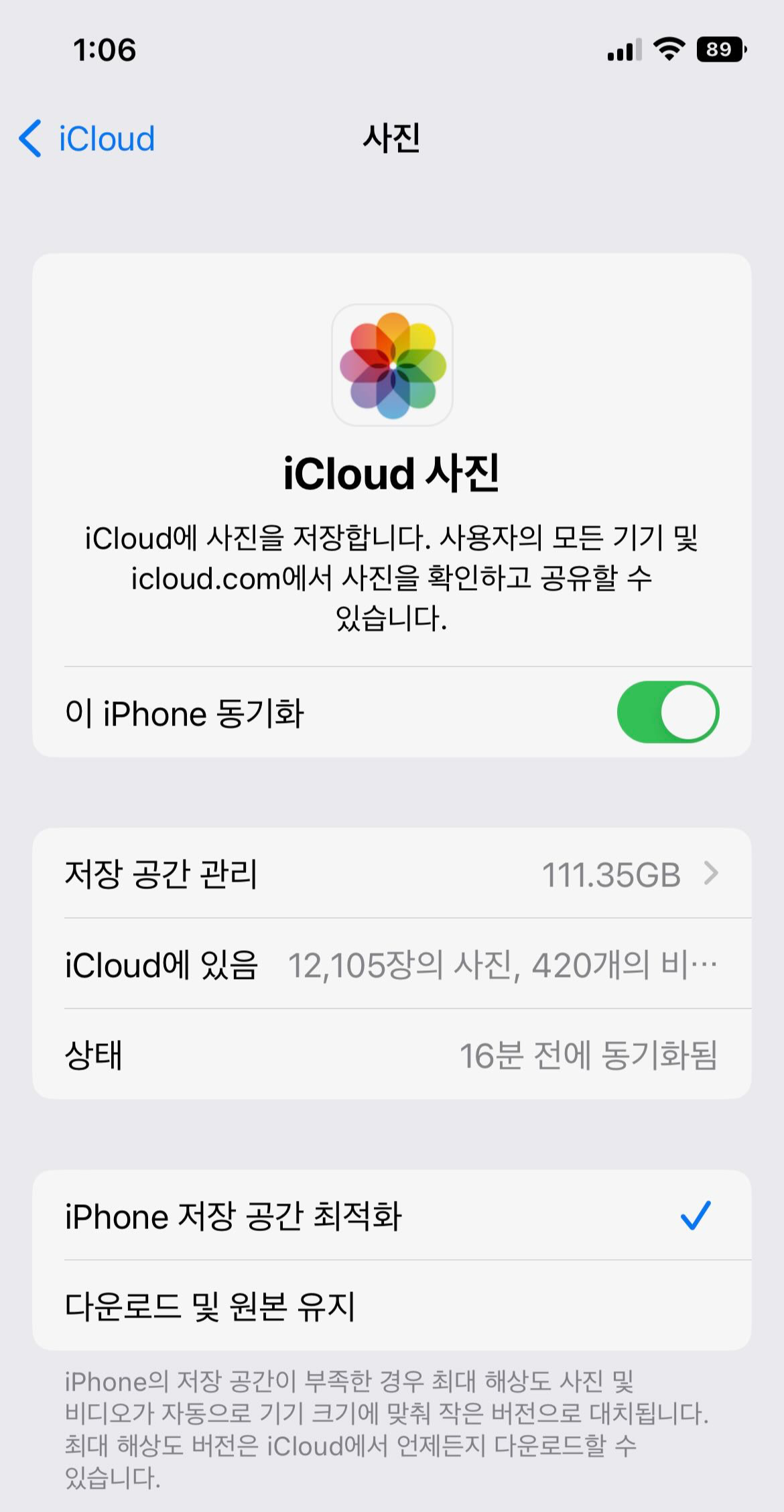
아이클라우드를 구독하게 되면 설정>iCloud>사진으로 들어가 "이 iPhone 동기화를 On"하면 아래쪽에 2가지 선택지가 나오는데 "iPhone 저장 공간 최적화", "다운로드 및 원본 유지"가 나옵니다.
- iPhone 저장 공간 최적화
: 모든 사진(동영상) 원본은 아이클라우드에 저장.
: 열람한 지 오래된 사진은 썸네일 형태로 저장되어, 최근 사진이나 열람한 사진(동영상)은 다운로드하여 일정기간 저장.
: 썸네일로 저장된 사진은 용량 차지가 거의 없으며, 열람한 사진은 용량을 차지.
: 아이폰에서 삭제된 사진은 아이클라우드에서 삭제되며, 아이클라우드에서 삭제된 사진도 아이폰에서 삭제.
: 아이클라우드 동기화 해제 시, 아이클라우드의 사진은 그대로 남음.
- 다운로드 및 원본 유지
: 모든 사진(동영상) 원본은 아이폰과 아이클라우드에 저장.
: 아이폰에서 삭제된 사진은 아이클라우드에서 삭제되며, 아이클라우드에서 삭제된 사진도 아이폰에서 삭제.
: 아이클라우드 동기화 해제시, 아이클라우드의 사진은 그대로 남음.
이러한 2가지 선택지의 특징으로 "iPhone 저장 공간 최적화"를 선택하면 아이폰의 용량이 줄었기때문에 아이클라우드의 용량이 많이 차지하면 서드파티에 백업하는 방법으로 사용할 수 있기 때문에 높은 용량(금액)의 아이클라우드 서비스를 사용하지 않아도 한 달에 1,100원이라는 저렴한 가격에 용량 부족과 분실로 인한 데이터 소실을 막을 수 있을 겁니다.
* 추가로 백업은 필수입니다. 클라우드를 사용안해보셨던 분들이라면 데이터 저장, 사진 저장은 꼭 하시길 바라며, 클라우드에 업로드하는게 상당히 느릴 수 있으니 안된다고 지웠다 복구했다하지말고 매번 느긋하게 업로드되었는지 확인하시고 진행하세요.
3. 시스템 데이터의 용량이 클 때(필수 아님)
또 하나는 아까 설정 > 일반 > iPhone 저장공간으로 들어가서 제일 하단으로 내려보시면 시스템 데이터라는 항목이 나오는데 아이폰의 사용케이스에 따라서(케바케로) 용량이 클 수도 적을 수도 있습니다.
네이버 검색을 해보시면 어떤 분은 60기가가 넘어가는 분도 있을 정도로 케바케가 너무 심해 딱 잘라 뭐라 말할 수 없지만 아래 몇 가지 경우에 맞춰서 해보시거나 자세한 것은 링크를 남겨드릴 테니 확인해보시면 됩니다.
- 우선 아이폰을 재부팅하여 시스템 데이터 용량을 확인한다.
- 휴지통이 존재하는 앱의 휴지통을 비운다(사진, 굿노트 등)
- 스트리밍 앱을 삭제 후, 재설치한다.(유튜브, 넷플릭스, 애플뮤직 등)
- 클라우드 앱을 삭제 후, 재설치한다.(구글드라이브, 원드라이브 등)
: 클라우드 앱이나 스트리밍 앱은 아이폰에서 삭제 후 재설치는 로그인만 하면 데이터가 그대로 돌아오기 때문에 캐시 메모리에 상주하고 있는 또는 임시 저장된 데이터를 없애기 위해 하는 것입니다.
자세한 시스템 데이터에 관한 것은 아래 링크를 확인하시면 됩니다.
https://cuzred.tistory.com/502
여기까지만 하셔도 꽤 많은 용량을 확보하셨을 거라 생각됩니다.
자료로 꽉꽉 눌러 담아 아이폰의 용량을 채우신 거라면 기기변경이 답일지도...
그럼 이만 아이폰 용량 부족할 때, 아이폰 용량 늘이기는 마치겠습니다.
백업은 필수




댓글